我们在使用Win7系统打游戏的时候,如果Win7系统出现了卡机等故障问题,重启电脑或杀毒等都不能修复解决的话,可以考虑通过win7还原系统的方法进行修复。那么win7怎么还原系统呢?以下是详细的win7还原系统步骤。
工具/原料:
系统版本:windows7系统
品牌型号:联想小新air14
方法/步骤:
win7还原系统步骤:
1、打开Win7系统桌面,点击开始菜单进入其中。

2、点击“控制面板”,打开控制面板主界面。

3、点击“查看方式”设置项,切换为“大图标”显示界面。

4、在控制面板界面中,找到“恢复”选项,进入系统恢复界面。
win7家庭版系统下载安装教程
win7家庭版一般官方网正版镜像系统下载关键朝向本人或者家庭用户,集成化了最近的硬件配置驱动以及安全部件这些更强的增加了用户体验,还内嵌安全软件阻隔病毒感染木马病毒运行等等,今天小编来跟各位说说win7家庭版系统怎么下载安装吧。

5、点击“打开系统还原”按钮,进入系统还原界面。

6、点击“下一步”。
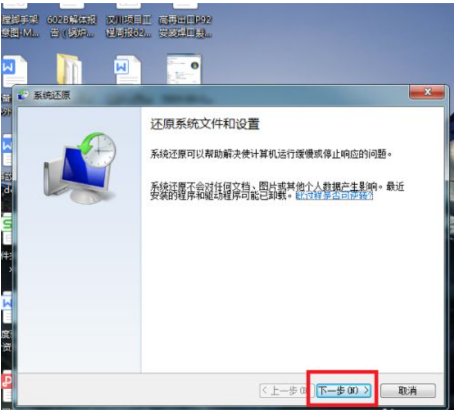
7、然后将打开系统还原列表,我们需要在其中选择一个恢复还原点,选择好该还原点之后,点击“下一步”即可。

8、最后,在确认界面中点击“完成”之后,系统将会自动重新启动并进入系统还原界面,耐心等待系统还原完成。

拓展资料:更多电脑还原系统的方法
电脑系统坏了怎么还原系统
电脑还原系统的操作是什么
电脑怎么还原系统方法
总结:
1、首先进入Win7系统的开始菜单-控制面板;
2、点击“打开系统还原”;
3、选择一个恢复还原点确定进入下一步;
4、点击“完成”,耐心等待系统还原完成。
以上就是电脑技术教程《win7还原系统如何操作》的全部内容,由下载火资源网整理发布,关注我们每日分享Win12、win11、win10、win7、Win XP等系统使用技巧!小白u盘重装系统步骤win7
一般在网上搜u盘重装系统软件的时候,第一个推荐的就是小白一键重装系统这个工具了,比较实用且靠谱,对电脑小白安装系统很友好。有些用户想了解小白u盘怎么重装系统,下面小编就给大家演示下小白u盘重装系统步骤。






